Cara Menambahkan Kartu Hadiah Tingkat Lanjut di WooCommerce (Cara Mudah)
Diterbitkan: 2022-05-23Apakah Anda ingin menambahkan kartu hadiah lanjutan di WooCommerce?
Kartu hadiah memungkinkan pelanggan Anda membeli kredit toko dan kemudian menyimpannya sendiri, atau memberikannya sebagai hadiah. Karena sangat populer di kalangan pembeli, kartu hadiah dapat membantu Anda mendapatkan lebih banyak penjualan dan meningkatkan keuntungan.
Pada artikel ini, kami akan menunjukkan cara mudah menambahkan kartu hadiah tingkat lanjut di WooCommerce.
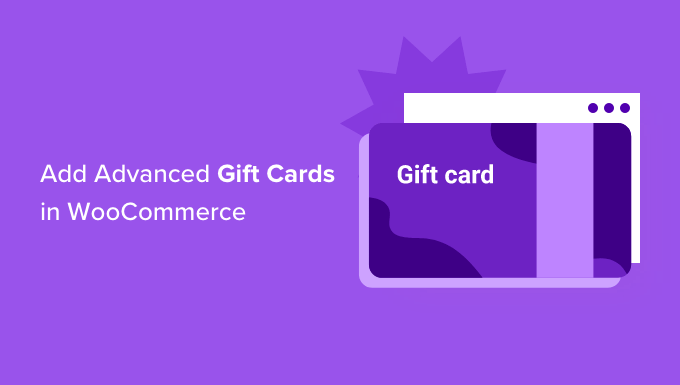
Mengapa Menambahkan Kartu Hadiah Tingkat Lanjut di WooCommerce ?
Baik Anda menjual barang fisik atau menjual unduhan digital di WordPress, kartu hadiah memberi pelanggan Anda cara mudah untuk membeli kredit toko terlebih dahulu. Meskipun beberapa pembeli mungkin membeli kartu hadiah untuk diri mereka sendiri, mereka juga membuat hadiah yang sangat nyaman.
Dengan menjual kartu hadiah, Anda dapat menjadikan toko WooCommerce Anda sebagai tempat tujuan pembeli yang perlu mendapatkan hadiah tetapi tidak yakin apa yang harus dibeli.
Ini berarti lebih banyak penjualan dan lebih banyak keuntungan untuk toko online Anda.
Kartu hadiah juga dapat membantu menyebarkan berita tentang merek Anda, terutama jika pembeli membeli kartu hadiah untuk seseorang yang belum pernah mendengar tentang toko online Anda.
Meyakinkan pelanggan baru untuk melakukan pembelian pertama mereka sering kali merupakan tantangan. Namun, jika seseorang mendapatkan kartu hadiah, maka mereka hampir pasti akan menggunakannya, bahkan jika mereka tidak mengenal toko Anda.
Ketika orang ini menggunakan kartu hadiah mereka, Anda akan dapat mengumpulkan informasi kontak mereka untuk membuat daftar email Anda di WordPress dan mendorong pembeli pertama kali untuk menjadi pelanggan tetap yang setia.
Karena itu, mari kita lihat bagaimana Anda dapat dengan mudah menambahkan kartu hadiah tingkat lanjut di toko WooCommerce Anda.
Cara Menambahkan Kartu Hadiah Tingkat Lanjut di WooCommerce
Cara termudah untuk menambahkan kartu hadiah lanjutan di WooCommerce adalah dengan menggunakan plugin Kupon Lanjutan gratis dengan addon Premium Kartu Hadiah Lanjutan untuk WooCommerce.
Anda harus memasang kedua plugin untuk membuat kartu hadiah. Itu karena addon kartu hadiah memerlukan plugin inti Kupon Lanjutan agar berfungsi.
Kupon Lanjutan adalah plugin kode kupon WordPress terbaik di pasar. Ini memungkinkan Anda membuat kupon untuk meningkatkan penjualan dan mengembangkan bisnis Anda.
Dalam panduan ini, kami akan menggunakan plugin Kupon Lanjutan gratis. Namun, ada plugin Premium Kupon Lanjutan yang menambahkan fitur tambahan seperti kupon BOGO, kondisi keranjang, dan opsi untuk menerapkan kupon secara otomatis. Baik versi gratis dan premium sepenuhnya kompatibel dengan addon Kartu Hadiah Lanjutan untuk WooCommerce.
Pada gambar berikut Anda dapat melihat contoh kartu hadiah, dibuat menggunakan Kartu Hadiah Lanjutan untuk WooCommerce.
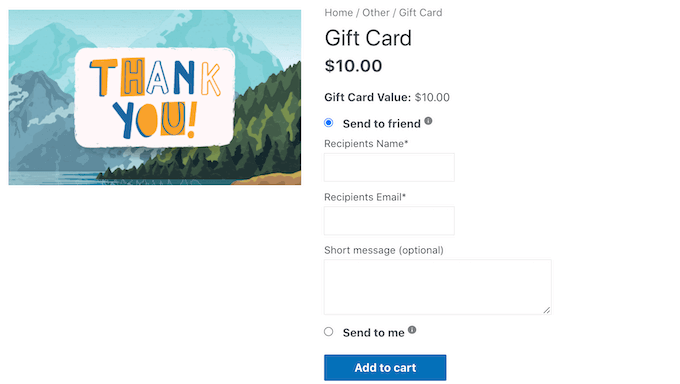
Saat pelanggan membeli kartu hadiah, WordPress akan mengirimi mereka email dengan kode kupon unik yang dapat mereka gunakan di toko online Anda.
Untuk membuat dan menjual kartu hadiah, Anda harus terlebih dahulu menginstal dan mengaktifkan plugin Kupon Lanjutan gratis. Jika Anda memerlukan bantuan, silakan lihat panduan kami tentang cara menginstal plugin WordPress.
Kemudian, Anda harus menginstal addon Kartu Hadiah Lanjutan untuk WooCommerce.
Setelah mengaktifkan addon premium ini, tugas pertama Anda adalah memasukkan kunci lisensi Kartu Hadiah Lanjutan Anda. Anda akan menemukan kunci ini di email konfirmasi pembelian yang Anda dapatkan saat membeli addon Kartu Hadiah Lanjutan.
Anda juga bisa mendapatkan kunci ini dengan masuk ke akun Kupon Lanjutan Anda. Di akun Anda, klik 'Lihat Lisensi'.
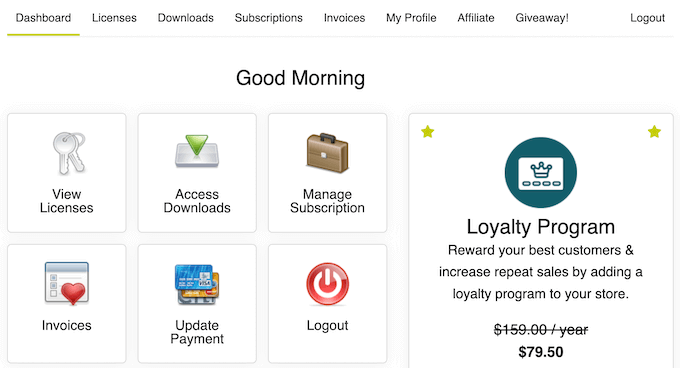
Cukup salin kunci yang muncul di bidang 'Kunci lisensi'. Jika Anda telah membeli plugin dan add-on Kupon Lanjutan lainnya, pastikan Anda menggunakan kunci lisensi untuk addon Kartu Hadiah Lanjutan.
Setelah Anda selesai melakukannya, buka Kupon » Lisensi di dasbor WordPress Anda.
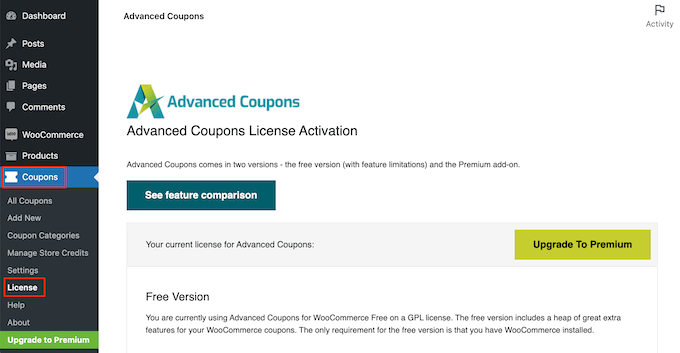
Selanjutnya, gulir ke bagian Aktivasi Lisensi Kartu Hadiah Lanjutan. Anda sekarang dapat melanjutkan dan menempelkan kunci Anda ke bidang 'Kunci lisensi'.
Setelah itu, ketik alamat email yang Anda gunakan untuk membeli addon Advanced Gift Cards. Kemudian, cukup klik tombol Aktifkan Kunci.
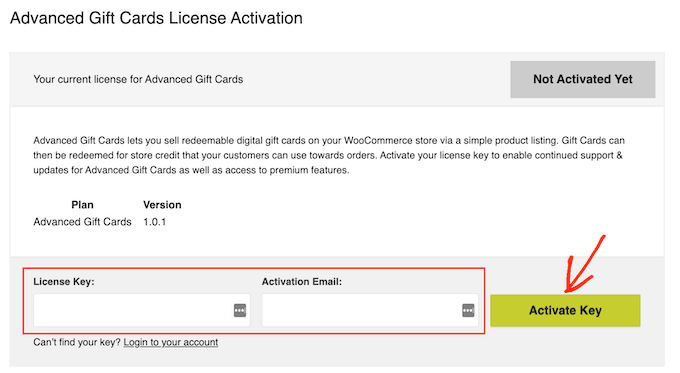
Sekarang Anda siap membuat kartu hadiah untuk pelanggan Anda. Untuk memulai, buka Produk » Tambah Baru .
Pertama, Anda perlu mengetikkan judul untuk kartu hadiah Anda di bidang 'Nama produk'. Sebagian besar tema WooCommerce menampilkan nama produk di bagian atas halaman produk, jadi ini adalah salah satu hal pertama yang akan dilihat pembeli.
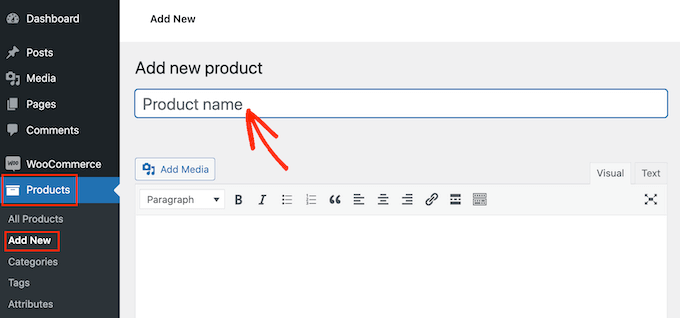
Tepat di bawah 'Nama Produk', Anda dapat mengetikkan deskripsi untuk kartu hadiah Anda. Untuk mendapatkan lebih banyak penjualan, deskripsi Anda harus membantu, informatif, dan meyakinkan.
Setelah itu, gulir ke bagian 'Kategori Produk'. Kategori produk memungkinkan pelanggan Anda untuk dengan mudah menelusuri produk terkait di situs WordPress Anda. Ini dapat membantu Anda menjual lebih banyak produk dan menghasilkan lebih banyak uang.
Untuk menambahkan kartu hadiah ini ke kategori, cukup centang kotak kategori.
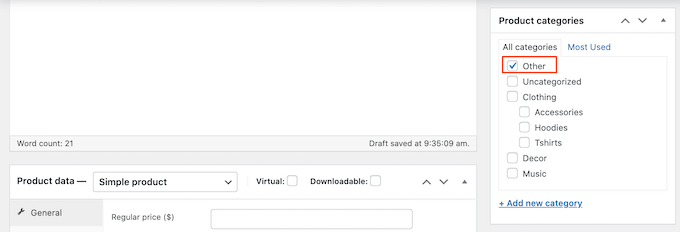
Opsi lainnya adalah membuat kategori baru, seperti kategori Kartu Hadiah khusus tempat pembeli dapat menelusuri semua kartu Anda yang berbeda. Anda dapat melihat panduan kami tentang cara menambahkan kategori di WordPress untuk langkah-langkah terperinci.
Setelah Anda selesai memilih kategori, gulir ke bagian Data Produk dan buka tarik-turun yang menunjukkan 'Produk sederhana' secara default.
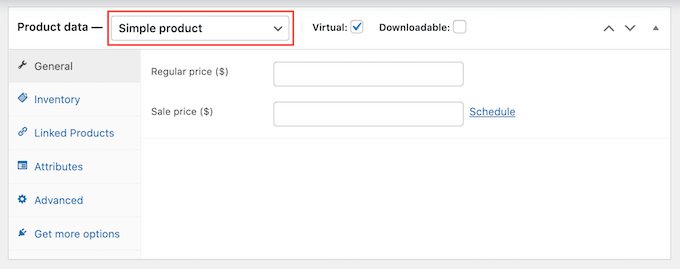
Kemudian, lanjutkan dan klik opsi 'Kartu Hadiah Lanjutan' yang baru. WooCommerce sekarang akan menampilkan semua pengaturan yang dapat Anda gunakan untuk membuat kartu hadiah Anda.
Di bidang 'Harga biasa', lanjutkan dan ketik berapa harga kartu ini untuk dibeli.
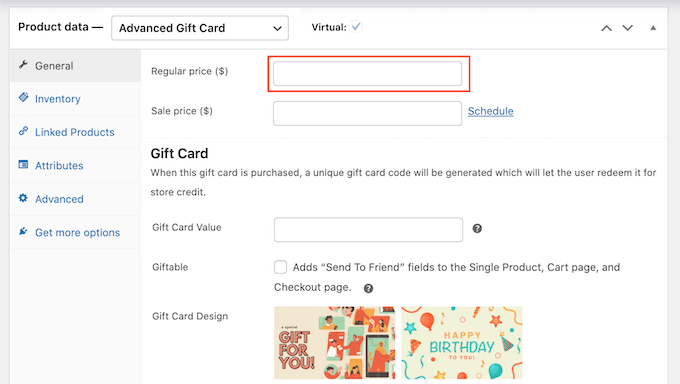
Saat pelanggan membeli kartu hadiah ini, toko Anda akan membuat kode kupon unik. Pelanggan kemudian dapat memasukkan kode ini di kasir toko Anda, mirip dengan kupon pintar lainnya di WooCommerce.
Dalam Nilai Kartu Hadiah, ketikkan jumlah yang akan dikreditkan ke akun pelanggan saat mereka menggunakan kupon ini. Ini biasanya akan sama dengan Harga Reguler kartu hadiah.
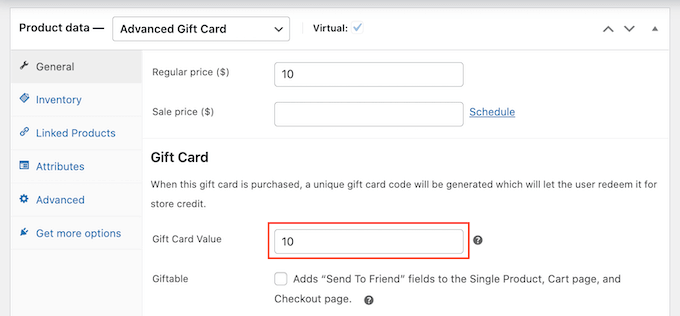
Secara default, Kartu Hadiah Lanjutan akan mengirimkan kartu ke alamat email pembeli. Namun, kartu hadiah biasanya ditujukan untuk orang lain seperti teman atau anggota keluarga.

Dengan mengingat hal itu, Anda mungkin ingin memberi pelanggan opsi untuk mengirim kartu ini ke alamat email yang berbeda, seperti yang dapat Anda lihat pada gambar berikut.
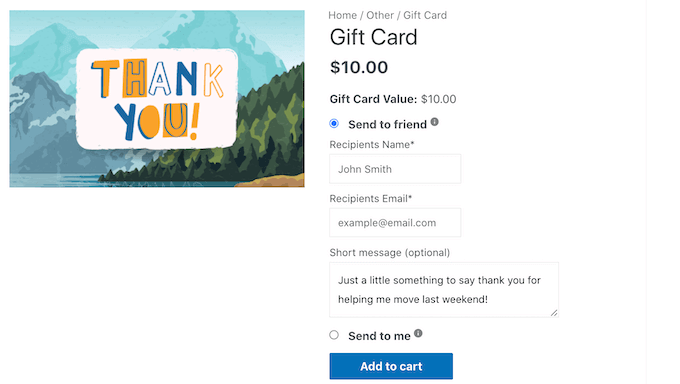
Untuk memberikan pilihan ini kepada pelanggan Anda, centang kotak 'Hadiah'.
Sekarang, pelanggan Anda dapat memilih apakah akan mengirim kartu hadiah ke alamat email mereka sendiri, atau alamat lain.
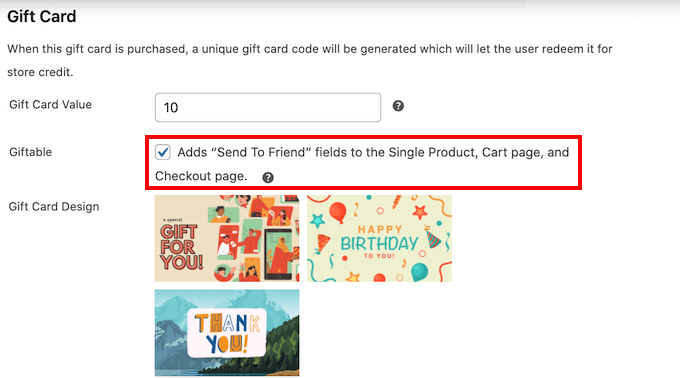
Saat pelanggan membeli kartu hadiah, plugin akan mengirimi mereka email dengan kode kupon mereka ditambah beberapa informasi tentang toko Anda.
Kartu Hadiah Lanjutan memiliki beberapa desain siap pakai yang dapat Anda tambahkan ke email ini, seperti yang dapat Anda lihat di tangkapan layar berikut.
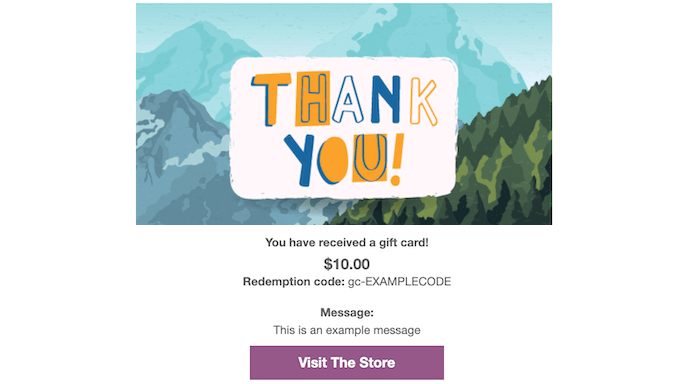
Untuk menggunakan salah satu desain ini, gulir ke bagian Desain Kartu Hadiah, lalu klik salah satu desain yang sudah jadi.
Untuk melihat pratinjau tampilan email Anda, cukup klik tombol Pratinjau Email Kartu Hadiah.
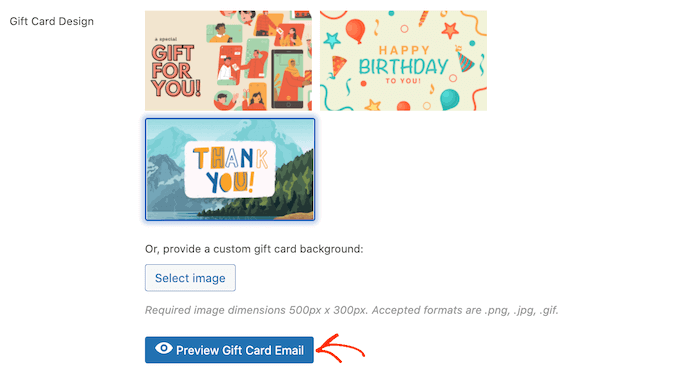
Ini akan membuka popup yang menunjukkan bagaimana email Anda akan terlihat dengan desain yang Anda pilih.
Pilihan lain adalah mengunggah gambar pilihan Anda. Misalnya, Anda dapat menggunakan perangkat lunak desain web untuk membuat gambar Terima Kasih yang menampilkan merek unik toko Anda.
Untuk menggunakan gambar Anda sendiri, klik tombol 'Pilih gambar'.
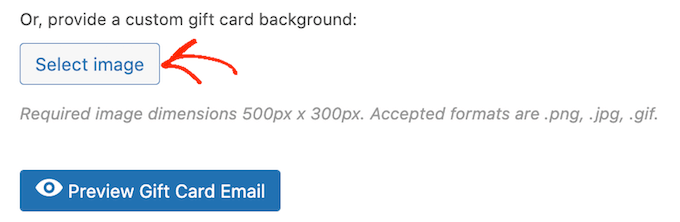
Ini akan membuka perpustakaan media WordPress tempat Anda dapat memilih gambar atau mengunggah gambar baru ke blog WordPress dari komputer Anda.
Ada beberapa pengaturan lain yang mungkin ingin Anda lihat. Namun, hanya ini yang Anda butuhkan untuk membuat kartu hadiah tingkat lanjut di WooCommerce.
Sebelum menerbitkan kartu hadiah, Anda mungkin ingin menyesuaikan email yang dikirim ke setiap pelanggan yang membeli produk ini.
Dengan mengingat hal itu, klik tombol Simpan Draf untuk menyimpan kartu hadiah Anda tanpa mempublikasikannya ke toko online Anda.
Cara Menyesuaikan Email Kartu Hadiah Tingkat Lanjut
Setiap kali pelanggan membeli kartu hadiah, mereka akan mendapatkan email berisi petunjuk tentang cara menggunakan kartu mereka.
Anda mungkin ingin menyesuaikan email ini, sehingga lebih selaras dengan merek Anda dan memiliki pesan yang Anda butuhkan. Anda mungkin juga ingin menambahkan informasi apa pun yang Anda rasa kurang dari email default.
Untuk mengedit email ini, buka WooCommerce »Pengaturan . Setelah Anda selesai melakukannya, klik tab 'Email'.
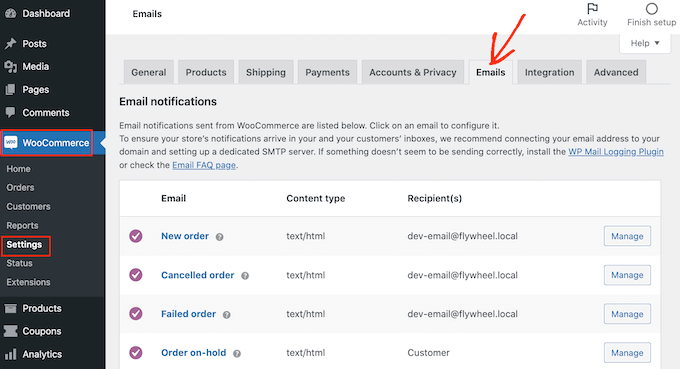
Pada layar ini, gulir untuk menemukan email 'Kartu Hadiah Lanjutan'.
Kemudian, klik tombol 'Kelola'.
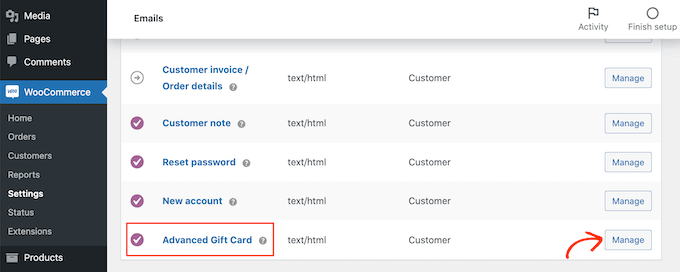
Anda sekarang akan melihat template yang digunakan Kartu Hadiah Lanjutan untuk semua emailnya.
Anda mungkin ingin memulai dengan mengedit judul dan subjek email.
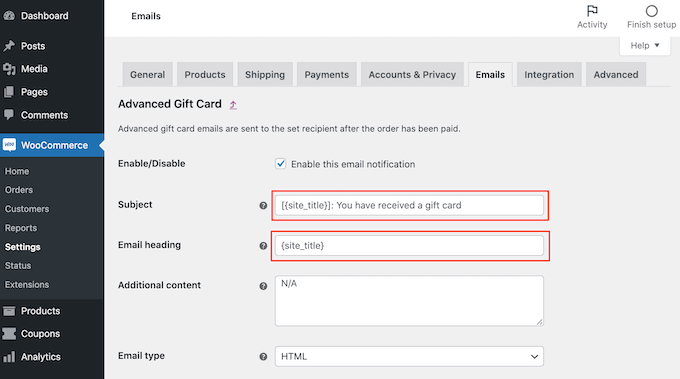
Salah satu opsi adalah dengan mengetikkan teks biasa ke dalam bidang ini. WooCommerce kemudian akan menggunakan teks ini untuk semua email kartu hadiahnya.
Anda juga dapat menambahkan teks dinamis. Ini adalah teks yang akan diperbarui secara otomatis berdasarkan faktor-faktor seperti nilai kartu hadiah atau tanggal jatuh temponya.
Teks dinamis dapat membantu Anda membuat email yang lebih bermanfaat dan menarik. Untuk melihat semua teks dinamis yang dapat Anda gunakan, cukup arahkan mouse ke bidang '?' ikon.
Anda kemudian akan melihat popup yang menunjukkan semua teks dinamis yang berbeda yang dapat Anda gunakan di bidang ini.
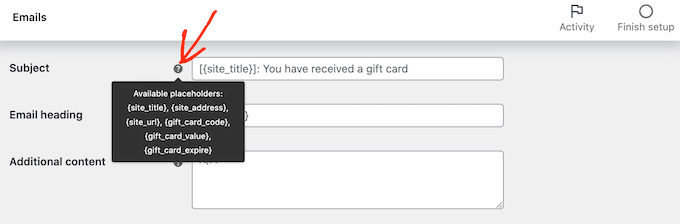
Sekarang, Anda cukup mengetikkan teks dinamis ini ke dalam bidang, dan WooCommerce akan menangani sisanya.
Anda bahkan dapat menggunakan campuran teks biasa dan teks dinamis, seperti yang Anda lihat pada gambar berikut.
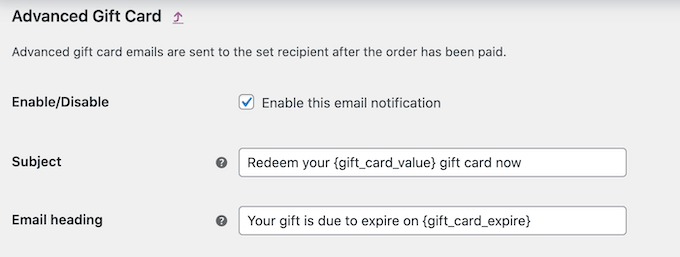
Ingin menambahkan beberapa teks lagi ke email default? Kemudian Anda dapat mengetiknya di kotak 'Konten tambahan'. Teks ini akan muncul di bawah konten email utama.
Seperti sebelumnya, kotak 'Konten tambahan' mendukung teks biasa dan dinamis. Untuk melihat teks dinamis berbeda yang dapat Anda gunakan untuk konten tambahan Anda, cukup arahkan mouse ke '?' ikon.
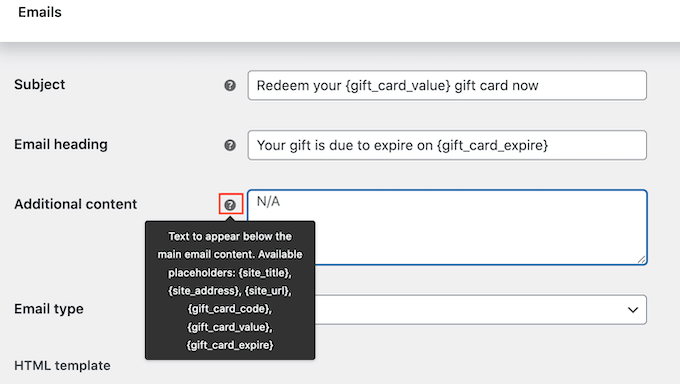
Saat Anda puas dengan email Anda, klik tombol 'Simpan perubahan'.
Anda ingin memastikan semua email yang dikirim dari toko WooCommerce Anda masuk ke kotak masuk email penerima dan bukan ke folder spam.
Cara terbaik untuk melakukannya adalah dengan menggunakan penyedia layanan SMTP untuk meningkatkan kemampuan pengiriman email. Untuk detail lebih lanjut, lihat panduan kami tentang cara memperbaiki WordPress tidak mengirim masalah email.
Kami merekomendasikan untuk menggunakan plugin WP Mail SMTP gratis untuk memulai.
Setelah menyiapkan email, Anda siap untuk mulai menjual kartu hadiah.
Untuk mempublikasikan produk kartu hadiah Anda, cukup buka Produk » Semua Produk. Pada layar ini, temukan kartu hadiah yang kita buat sebelumnya, dan klik tombol 'Edit'.
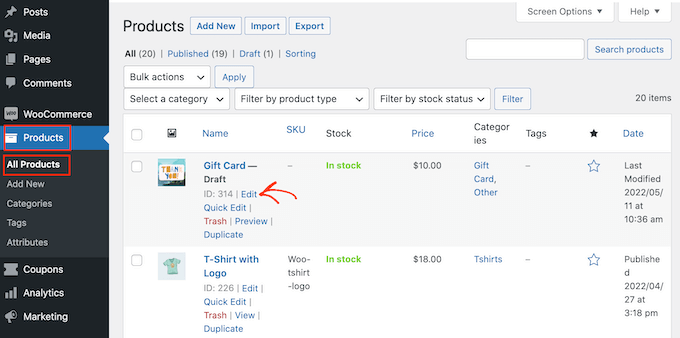
Setelah itu, lanjutkan dan publikasikan kartu hadiah Anda dengan mengklik tombol 'Terbitkan'. Kartu hadiah ini sekarang akan muncul di toko WooCommerce Anda, siap untuk dibeli pembeli.
Kami harap artikel ini membantu Anda mempelajari cara mudah menambahkan kartu hadiah tingkat lanjut di WooCommerce. Anda mungkin juga ingin melihat panduan kami tentang cara membuat popup WooCommerce untuk meningkatkan penjualan dan plugin WooCommerce terbaik untuk toko Anda.
Jika Anda menyukai artikel ini, silakan berlangganan Saluran YouTube kami untuk tutorial video WordPress. Anda juga dapat menemukan kami di Twitter dan Facebook.
